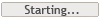Mi sono quindi deciso di fare una facile ed intuitiva guida all'overclock basandomi su due piattafrome ASUS che sto usando attualmente per testare i miei 2600K.
Dato che i BIOS delle due piattaforme sono pressochè uguali, esclusi alcuni parametri riguardanti features della scheda con chipset Z68, Vi mostro una carrellata di immagini che riassume solamente le parti delle configurazioni che andreamo ad utilizzare per cercare il massimo dalla nostra CPU.
Entrando nel BIOS con l'utilizzo del tasto CANC in fase di boot, vi troverete dinanzi ad una schermata come la seguente:
Da questa interfaccia avremo accesso a tutte le informazioni e configurazioni che ci interessano. Noi andremo a lavorare soprattutto su due TAB: EXTREME TWEAKER e ADVANCED. Il primo racchiude tutti i parametri riguardanti in modo diretto le velocità e le qualità dei segnali a livello elettrico con la possibilità di un tuning molto minuzioso, il secondo tab invece permette di abilitare o meno alcune features del processore e delle scheda madre, per esempio possiamo abilitare o disabilitare l'Hyper Treading (HT), possiamo disattivare gli stati di riparmi energetico (State C1, C3 .. C6) della CPU o possiamo disabilitare le periferiche disponibili sulla mainboard (Ethernet, Scheda Audio,USB....) .
Come promesso EccoVi una carrellata delle immagini del BIOS di nostro interesse con i valori a default:
Ora iniziamo ad occuparci di OC.
Bisogna innanzitutto capire che tipo di overclock volete fare, aumentare di poco le frequenze del processore per avere un pc stabile, che vi permetta di giocare o eseguire elaborazioni in maniera più efficiente ma al tempo stesso volete contenere temperature e consumi oppure volete approdare al puro overclcok senza lesinare sulle temperature e sulle tipologie di raffreddamento da adottare?
Supponiamo che Voi apparteniate alla prima categoria, a cui, contrariamente a quanto molti di Voi potranno pensare, appartengo anche io. Allora vorrete avere di certo un pc comunque piuttosto silenzioso, un pc che nei periodi estivi non Vi obblighi a tenerlo spento in quanto impossibilitati nell'utilizzo a causa del surriscaldamento che ne causerebbe continui blocchi di protezione e soprattutto che alla fine del mese non Vi faccia trovare spiacevoli sorprese in bolletta.
Non Vi è nulla di più semplice che questo tipo di overclock. E' sufficiente andare nel menu EXIT e caricare "Load Optimized Defaults". Fatto questo vi spostate nel Tab Extreme Tweaker e modificare solamente due parametri:
- Maximum Turbo Ratio Setting: Auto (sostituire il valore di default AUTO al valore desiderato, nel nostro esempio 42, che permetterà alla Vostra CPU di andare a 4200Mhz)
- CPU Manual Voltage: Auto (sostituire il valore di default Auto in 1.25: il valore è puramente indicativo, ogni cpu ha un valore differente e si può trovare solo con svariati tentativi, cerco è che per un processore che deve andare a 4200mhz, raffreddato ad aria, non si devono mettere voltaggi troppo alti).
L'altro valore che potrebbe aver senso modificare è quello relativo alle RAM che di certo vorrete sfruttare almeno alla frequenza nominale per cui le avete acquistate.
Non vi è nulla di più semplice che modificare questo valore, sempre restando nel TAB "Extreme Tweaker" dovete agire su:
- Memory Frequency: Auto (al posto di auto mettete il valore dichiarato sulle vostre ram, nel nostro esempio 2133 mhz);
- Dram Voltage: Auto (sostituire il valore di default Auto col voltaggio dichiarato sulle ram, nel nostro caso 1.65v).
Sarà poi necessario anche effettuare un tuning dei timing delle memorie con i valori dichiarati dal costruttore e questo si può fare sempre nel TAB "Extreme Tweaker" ma questa volta sarà necessario entrare in un' area dedicata chiamata "DRAM Timing Control" (le ram da me utilizzate sono dichiarate 9-11-9-27): - DRAM CAS# Latency: Auto (sostituire il valore di default Auto con quelo dichiarato sulle ram, nel nostro caso 9);
- DRAM RAS# to CAS# Delay: Auto (sostituire il valore di default Auto con quelo dichiarato sulle ram, nel nostro caso 11);
- DRAM RAS# PRE Time: Auto (sostituire il valore di default Auto con quelo dichiarato sulle ram, nel nostro caso 9);
- DRAM RAS# ACT Time: Auto (sostituire il valore di default Auto con quelo dichiarato sulle ram, nel nostro caso 27);
- DRAM COMMAND Mode: Auto (sostituire il valore di default Auto con quelo dichiarato sulle ram, nel nostro caso 1);
Questo è il Vostro primo overclock "conservativo", in questo modo avrete il sistema che ha gli stati di risparmio energetici attivi per cui vedrete la velocità del processore adattarsi in base alle richieste di sistema, conterrete le temperature e comunque avrete un processore più veloce di quello che avete acquistato.
Se invece volete salire ulteriormente di frequenza consiglio di montare sul Vostro sistema o un ottimo dissipatore ad aria o un piccolo impianto a liquido, potrete avere il processore a 4600/4800 mhz senza alcun problema e comunque contenere temperature e consumi (non tutti i processori riescono ad andare a 4800Mhz con voltaggi bassi, quindi ad aria si rischia veramente di avere un sistema molto CALDO QUANDO SOTTO STRESS). Abbiate premura di controllare spesso le temperature del Vostro processore in vari fasi di utilizzo del Vostro computer in modo da essere sicuri di non aver temperature del processore troppo alte, altrimenti abbassate le frequenze, meglio 4400mhz che continui blocchi di sistema.
Ora invece affacciamoci all'overclock un po' più "pesante", e, mio consiglio, per andare oltre i 5 ghz e farci benchmark utilizzare dei metodi di raffreddamento non convenzionali. E' vero che molti processori I7 2600k sono in grado di fare i Bench a 5400/5500 Mhz a Liquido, però si stressan tutte le parti che scaldano troppo e di conseguenza anche la loro "vita" ne risente diminuendo drasticamente.
E' sufficiente tenerli attorno agli 0° C per ptersi divertira in tutta tranquillità.
Di seguito qualche nozione per poter spingere ulteriormente la CPU. In questo Asus ci viene incontro, infatti è possibile poter caricare nel TAB Extreme Tweaker un profilo che ci prepara alle funzioni più avanzate disponibili su queste mainboard. E' sufficiente un semplice CLICK su "LOAD Extreme OC Profile" e la mainboard letteralemten si adatta ad un uso più estremo caricando già tutti quei valori che vanno a discapito del risparmio energetico e delle basse temperature.
Di seguito Vi mostro tutti i parametri che verranno a modificarsi in automatico quando eseguiremo l'operazione appena descritta: Come potete vedere i parametri principali che vengono modificati sono quelli sul risparmio energetico, vengono disattivati tutti gli stati C1, C3 e C6, vengono disattivate le OCP e le protezioni sulle temperature ( se non raffreddate a dovere o se non state attenti con la corrente bruciate la cpu in quanto disattivate tutte le protezioni che servono a preservarne l'integrità); inoltre viene fissata a 500khz la frequenza dei VRM e impostata in EXTREME il VCorem PWM in modo che sia più bilanciato il carico di corrente. Infine vengono disattivate tutte le periferiche integrate sulla mainboard che non ci servono durante l'overclock.
A questo punto possiamo affinare le impostazioni in base alla CPU che abbiamo. Di seguito vi mostro altri parametri che io sono solito modificare, ma ripeto questi variano da CPU a CPU.
Come potete vedere avete accesso a tutte le impostazioni più delicate sulle fasi di alimentazioni, mosfet, calibrazione delle linee di corrente per la cpu e le frequenze di switching del VCore e del VDram. Come vi dicevo prima, FATE MOLTA ATTENZIONE a quello che modificate, è facile fare danni.
Ora non vi resta che sperimentare e se avete dubbi non esitate a domandare ... intanto vi mostro un po' la mia postazione e le ram utilizzate nei test, non badate al caos
Buon overclock a tutti
RSANNINO